Tabla de contenido
Introducción
¿Estás buscando habilitar tu modo oscuro VLC? Entonces estás en la página de ayuda correcta, esta página de ayuda te explica lo fácil que es obtener una versión en modo oscuro de VLC Media Player.
¿Qué es VLC?
VLC es un reproductor multimedia gratuito y de código abierto que puede reproducir una amplia variedad de formatos de vídeo y audio. Fue lanzado por primera vez en 2001 por un grupo de estudiantes de la École Centrale Paris en Francia. A lo largo de los años, VLC se ha convertido en uno de los reproductores multimedia más populares del mundo debido a su capacidad para reproducir casi cualquier tipo de archivo multimedia y su amplia gama de funciones.
VLC es un conocido producto francés que se desarrolla en París, Francia. Es un reproductor multimedia gratuito y de código abierto para reproducir todos sus archivos multimedia, como MP4, AVI, WMV, MPEG, MOV, FLASH, etc. VLC está disponible para sistemas operativos de escritorio y plataformas móviles, como Android, iOS y iPadOS.
La solución para obtener VLC Dark Mode en Mac
- En Mac abre el Reproductor de multimedia VLC desde la carpeta de su aplicación o el Launchpad
- Luego haga clic en la barra de menú de Apple en el elemento del menú Reproductor de multimedia VLC. Y luego Preferencias
- Aparece una nueva ventana y selecciona la pestaña. Interfaz
- Luego busca el tema. Ajustes generales. Y haga clic en el botón de radio Oscuro
- Haga clic ahora en «Guardar» para guardar el nuevo valor. Y reinicie su VLC Media Player.
- Ahora debería mostrarte el VLC Media Player en una interfaz de usuario oscura.
La solución para obtener VLC Dark Mode en Windows
- En Windows 10 y Windows 11, abra el Reproductor de multimedia VLC
- En la barra de menú, haga clic en el elemento del menú. Herramientas. Y luego Preferencias
- Aparece una nueva ventana y selecciona la pestaña. Interfaz
- Luego busca el tema. Ajustes generales. Y ves 2 botones de opción. Ahora seleccione el botón de radio Usar piel personalizada. Y descarga el ePiel de Vic Oscura desde el sitio web de VLC
- Haga clic ahora en «Guardar» para guardar el nuevo valor. Y reinicie su VLC Media Player.
- Ahora debería mostrarte el VLC Media Player en una interfaz de usuario oscura.
La solución para obtener VLC Dark Mode en Android
- En tu Android, abre la aplicación VLC
- Toque las tres líneas horizontales para acceder al Menú
- Navega hasta el Ajustes opción. Bajo la Configuraciones adicionales seleccione el artículo Interfaz. Luego, en la lista, toque Modo día y noche. En la ventana emergente que aparece, elija el Tema negro. Ahora esto habilitará el modo oscuro en VLC Media Player.
La solución para obtener VLC Dark Mode en iOS
- En su iPhone o iPad, vaya a la página de inicio y toque el Ajustes aplicación
- Desplázate hacia abajo hasta que veas el tema. Pantalla y brillo
- Grifo Apariencia y comprobar el Oscuro la opción está habilitada
- En tu iPhone o iPad, abre ahora la aplicación VLC y debería estar en modo oscuro.
Gratis y de código abierto
Si desea extender este modo oscuro a sitios web, puede utilizar la extensión del navegador Turn Off the Lights, que también es gratuita y de código abierto. Y está disponible en todos los navegadores web modernos. Eso incluye Google Chrome, Firefox, Opera, Safari, Microsoft Edge, Yandex, Brave, Vivaldi, Naver Whale, Yandex y Cốc Cốc.
Navegador web (móvil y escritorio)
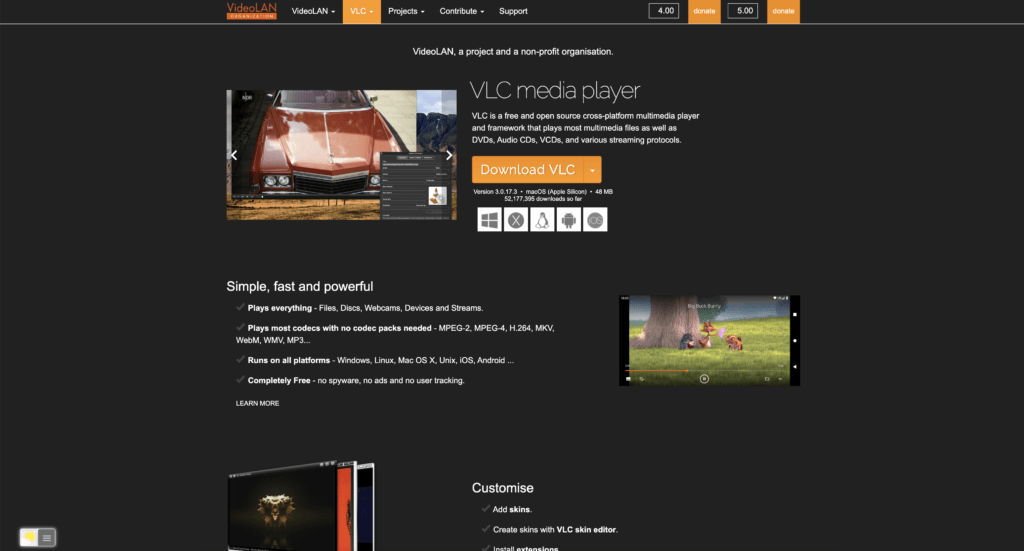
Solución activar VLC Dark Mode
Con una poderosa extensión, obtienes el nuevo VLC Modo oscuro en tu navegador web favorito. Siga los pasos a continuación sobre cómo activar esta función:
- Instale el software gratuito y de código abierto Apague la extensión del navegador Lights
- Para Google Chrome, Firefox, Opera, Microsoft Edge
- Haga clic derecho en el botón de la lámpara gris.
- Seleccione el elemento del menú Opciones
- Para safaris
- Abra la aplicación «Apagar las luces para Safari» desde la Plataforma de lanzamiento o desde el Solicitud carpeta
- Y haga clic abajo en esta ventana en el botón Opciones
- Para Google Chrome, Firefox, Opera, Microsoft Edge
- Cuando la página de opciones esté abierta, haga clic en la pestaña Modo nocturno
- Habilite aquí la casilla de verificación para que el interruptor Noche sea visible en cada página web o desplácese hacia abajo para habilitar la casilla de verificación para convertir automáticamente la página al tema nocturno cada vez que abra una nueva página.
Acceso al sitio (solo al modo oscuro VLC)
La extensión del navegador Turn Off the Lights se toma muy en serio su privacidad y configura esta extensión del navegador para permitir solo el sitio web de VLC. Estos son los pasos sobre cómo activar esta función.
- Abre el cromo://extensiones página y busque Apagar las luces
- Haga clic en el botón Detalles para abrir la información detallada sobre esta extensión de Chrome
- Busca la sección El acceso al sitioy haga clic en el cuadro de selección del elemento del menú «En sitios específicos
- Aparece un nuevo panel emergente y escriba ahora esta URL en el cuadro de texto «https://www.videolan.org«
- Cuando haya terminado, haga clic en el azul Agregar botón para cerrar este panel
Entonces, ahora el sitio web VLC Dark Mode funciona solo en la URL de este sitio web y no en todos los demás sitios web. Como en sitios web de YouTube, Vimeo, compras en Amazon, banca por Internet, etc.
Conclusión
Habilitar el modo VLC Dark es un proceso rápido y sencillo que proporciona varios beneficios. Ya sea que esté viendo películas a altas horas de la noche o trabajando en su computadora en habitaciones con poca luz, el modo oscuro puede ayudar a reducir la fatiga visual y mejorar su experiencia visual general. Con esta sencilla guía, podrás cambiar fácilmente al modo oscuro y disfrutar de todos los beneficios que VLC tiene para ofrecer.
Espero que responda una de tus preguntas sobre el tema VLC Dark:
- ¿Cómo activo el modo oscuro en VLC?
- ¿Cómo hago que VLC se oscurezca en mi computadora?
- ¿VLC tiene modo oscuro en el escritorio?
- ¿Cómo hacer que VLC esté en modo oscuro?
Si lo encuentras útil puedes comparte el enlace en facebook o comparte el enlace en Twitter. Para que su familia, amigos o colegas puedan conocer esta práctica herramienta gratuita.
Preguntas frecuentes sobre el modo oscuro de VLC
¿Qué es el modo oscuro de VLC?
El modo oscuro VLC reduce la cantidad de luz azul emitida por la pantalla, lo que puede causar fatiga visual y dolores de cabeza, especialmente al mirar videos durante períodos prolongados.
¿VLC Dark Mode está disponible en todas las plataformas?
Sí, VLC Dark Mode está disponible en todas las plataformas, incluidas Windows, Mac y Linux.
¿Puedo volver a la interfaz VLC predeterminada después de habilitar el modo oscuro VLC?
Sí, puede volver a la interfaz VLC predeterminada simplemente seleccionando «Usar estilo nativo» en lugar de «Usar máscara personalizada» en la ventana de Preferencias.
¿Necesito reiniciar el reproductor multimedia VLC después de realizar cambios en la configuración del modo oscuro de VLC?
Sí, debes reiniciar el reproductor multimedia VLC para que los cambios surtan efecto.
Did you find technical, factual or grammatical errors on the Turn Off the Lights website?
You can report a technical problem using the Turn Off the Lights online technical error feedback form.